MicroStrategy ONE
Importa dati dagli indici dei motori di ricerca
Se si è arrivati qui da Workstation, vedere Guida per la creazione di documenti della workstation.
MicroStrategy supporta l'importazione di dati dagli indici di ricerca, denominata anche ricerca come origine. Ad esempio, è possibile esaminare modelli di dati attraverso la correlazione di eventi registrati in più origini, ad esempio registri di accesso Web, registri di errore ecc. L'uso della ricerca per esplorare i dati fornisce un modo rapido e intuitivo di accedere e analizzare sottoinsiemi di dati. Il diagramma seguente illustra un esempio di come sia possibile analizzare i dati dei file registro in MicroStrategy in base alla ricerca come origine.
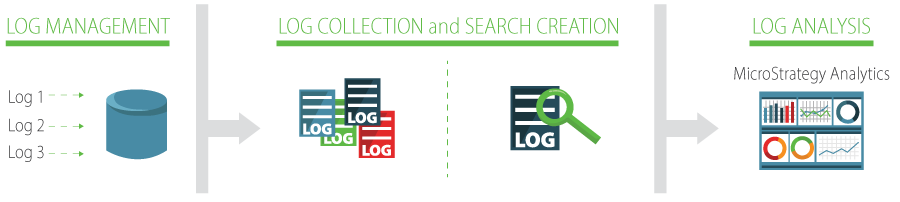
Come illustrato sopra, è possibile combinare, formattare e gestire file registro, come i registri di Intelligence Server, utilizzando strumenti come syslog-ng. È quindi possibile utilizzare strumenti open source Apache come Apache Flume™ e Apache Solr™ per la raccolta dei registri e per creare indici di ricerca dei dati da importare in MicroStrategy Web. Con gli indici di ricerca creati sulla base dei dati di log, è possibile creare dashboard utilizzando i dati importati che sfruttano le potenti capacità di analisi di MicroStrategy. Ad esempio, è possibile cercare ed esaminare le voci di registro di Intelligence Server contenenti la parola "errore" nel corpo del messaggio o esaminare i dati raccolti durante un periodo di tempo specifico.
Creazione di un dashboard o Documento Utilizzo di dati importati da un indice di ricerca
Quando crei un dashboard utilizzando i dati importati da un indice di ricerca, i dati vengono aggiunti al dashboard come set di dati. Per aggiungere dati a una visualizzazione nel dashboard, fare clic e trascinare gli oggetti del set di dati dal pannello Set di dati al pannello Editor della visualizzazione.
Gli utenti possono analizzare i dati della dashboard utilizzando i filtri basati sulla ricerca creati da te, come mostrato di seguito:
-
Per impostazione predefinita, i filtri basati sui dati provenienti da un indice di ricerca vengono visualizzati come filtri in stile casella di ricerca con un singolo campo di ricerca. Gli utenti possono filtrare i dati visualizzati nella dashboard digitando un termine di ricerca nel campo.

-
Se l'oggetto dataset utilizzato per creare il filtro si basa sulla data o sull'ora, gli utenti selezionano un intervallo di date per cui visualizzare i dati. Tutti i dati nel foglio del dashboard attualmente visualizzato vengono aggiornati.

Se sono stati aggiunti più filtri basati sulla ricerca a un dashboard, considerare con le modifiche nel riquadro Filtro applicate solo quando gli utenti fanno clic su Applica nel riquadro Filtro. Ciò consente agli utenti di definire più criteri di ricerca, quindi applicarli contemporaneamente ai dati visualizzati nella dashboard.
Puoi abilitare i seguenti tipi di ricerche in una dashboard che contiene dati da un indice di ricerca:
-
La ricerca in base a facet consente agli utenti di esaminare la prevalenza di un termine di ricerca nei dati. Per abilitare la ricerca in base a facet per una visualizzazione, è necessario aggiungere la metrica di conteggio delle righe alla visualizzazione. Questa metrica viene automaticamente inclusa con i dati quando si importano dati da un indice di ricerca, come descritto nei passaggi seguenti. Ad esempio, se i dati contengono informazioni sul mese, gli utenti possono visualizzare quanti risultati della ricerca si sono verificati in gennaio, febbraio ecc.
-
La ricerca per parole chiave consente agli utenti di filtrare i dati effettuando la ricerca di un termine. Per esempi di sintassi di ricerca, vedere Cercare dati utilizzando la sintassi di ricerca Solr.
Per importare dati dagli indici dei motori di ricerca
- Crea a dossiero aprirne uno esistente.
- Scegliere Dati > Aggiungi dataset.
- Fare clic su Aggiungi dati esterni.
- Fare clic su Indici dei motori di ricerca.
- Fai clic su un'origine dati/progetto dal riquadro Origini dati. Un elenco delle connessioni degli indici di ricerca nell'origine dati selezionata viene visualizzato nel riquadro Tabelle disponibili.
- Per cercare una tabella, digitarne il nome in Tabella campo.
- Per includere una tabella nell'importazione, fare doppio clic su di essa. La tabella verrà visualizzata nel riquadro Generatore di query insieme alle colonne corrispondenti.
- Per aggiornare le tabelle, fare clic su Aggiorna
 nel riquadro Tabelle disponibili.
nel riquadro Tabelle disponibili. - Per visualizzare l'ultima volta che le tabelle e le colonne del database sono state memorizzate nella cache, passare il mouse sopra l'icona Informazioni icona
 nella parte superiore del riquadro Tabelle disponibili.
nella parte superiore del riquadro Tabelle disponibili. - Fare clic su Fine.
- Fare clic su Connetti in tempo reale o Importa come dataset in memoria.
- Fare clic su Salva.
Argomenti correlati
Come creare una connessione all'origine dati a un'origine di ricerca
